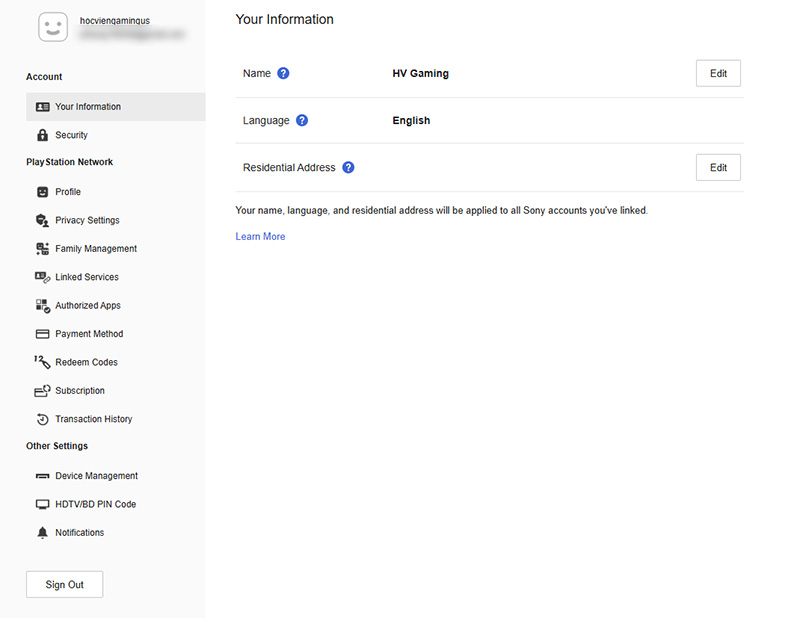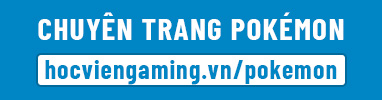Tài khoản PSN (PlayStation Network) đóng vai trò quan trọng nếu bạn chơi game trên các nền tảng của PlayStation. Chẳng hạn mua game Digital, đăng ký gói PlayStation Plus hay chơi online… đều cần đến tài khoản PSN. Trong bài viết này, Học Viện Gaming sẽ hướng dẫn bạn cách tạo tài khoản PSN bằng máy tính chỉ với vài bước đơn giản.
Những lưu ý trước khi tạo tài khoản PSN
- Mỗi Email sẽ chỉ tạo được một tài khoản PSN.
- Phân vùng quốc gia/khu vực mà bạn chọn sẽ không được thay đổi về sau. Còn email đăng nhập và Online ID thì có thể thay đổi. Nhưng riêng Online ID bạn được thay đổi miễn phí lần đầu, những lần sau sẽ phải trả phí.
Bước 1: Truy cập đường link này, chọn Create để bắt đầu tạo tài khoản PSN.

Bước 2: Chọn quốc gia/khu vực của tài khoản. Ở đây sẽ có hai tùy chọn cho anh em:
Nếu chọn Thailand để kết nối với store của Thái. Ưu điểm của việc này là mình có thể dễ dàng thanh toán mua các sản phẩm trên Store của PlayStation bằng thẻ tín dụng Visa, Master tại Việt Nam.
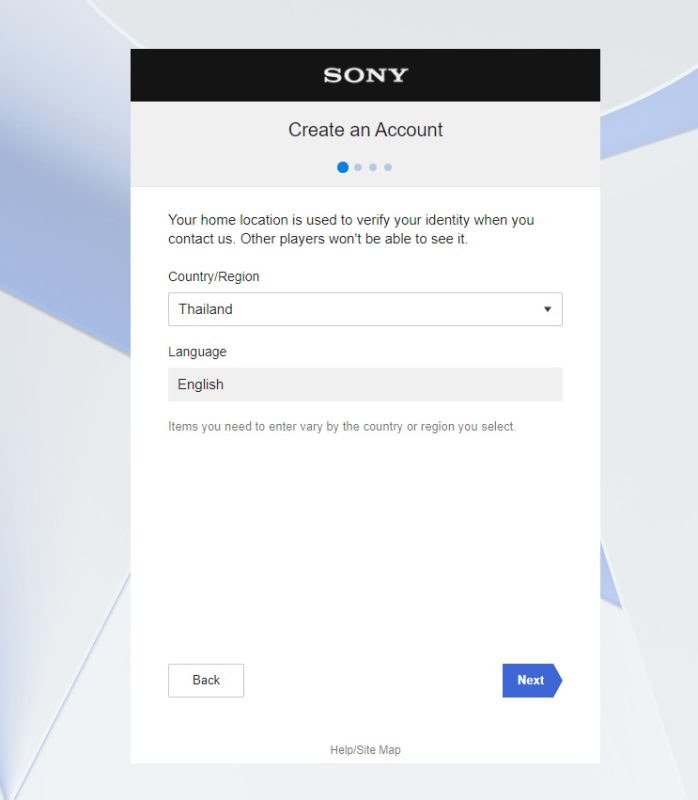
Nếu chọn United States (Mỹ) để kết nối Store Mỹ thì anh em dễ dàng mua PSN Card để nạp các gói PS Plus hoặc mua game trực tiếp trên Store. Bởi vì giá PSN code nạp đang được bán giá khá rẻ tại Việt Nam. HVG Shop cũng đang cung cấp code nạp PSN giá tốt. Nếu anh em có nhu cầu thì liên hệ cho shop.
Lưu ý: Bạn sẽ KHÔNG THỂ thay đổi quốc gia cho tài khoản của mình sau này. Nếu hãy cân nhắc thật kỹ.
Bước 3: Quay trở lại với việc tài khoản PSN thì sau khi chọn quốc gia xong thì bấm Next. Bạn điền ngày tháng năm sinh của mình vào (Lưu ý: Dưới 18 tuổi có thể bị hạn chế nội dung). Xong bấm Next.
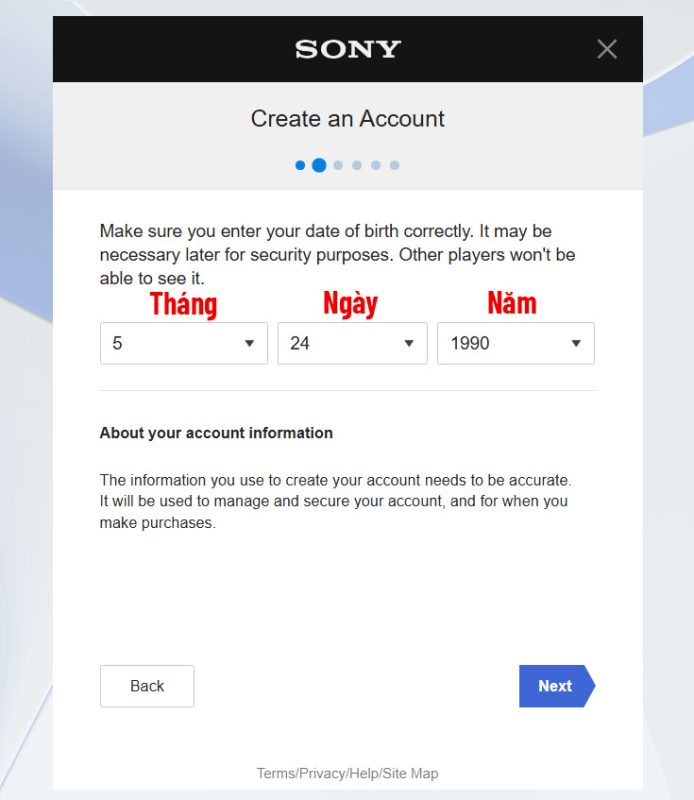
Bước 4: Điền Email và mật khẩu, cũng như xác nhận mật khẩu của bạn. Xong bấm Next.
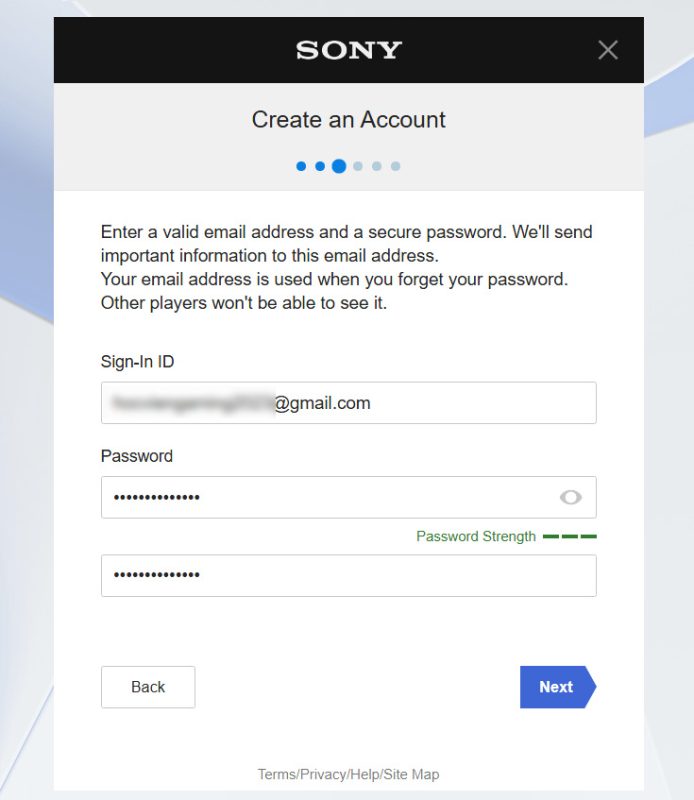
Bước 5: Phần City và State/Province bạn có thể điền bất cứ thông tin gì cũng được, riêng phần Postcode phải điền đúng.
Nếu chọn hệ Thailand thì bạn điền như sau:
- City: Bangkok
- State: Thailand
- Postcode: 10100
Nếu chọn hệ Mỹ thì bạn điền như sau:
- City: Lake Oswego
- State: Oregon (bang miễn thuế)
- Postcode: 97045
Nếu chọn hệ Châu Âu:
- City: Chester
- State điền: England
- Postcode: CH1 1DY
Nếu chọn hệ Nhật:
- City: Hokaido
- Postcode: 0930000
Sau đó bấm Next.
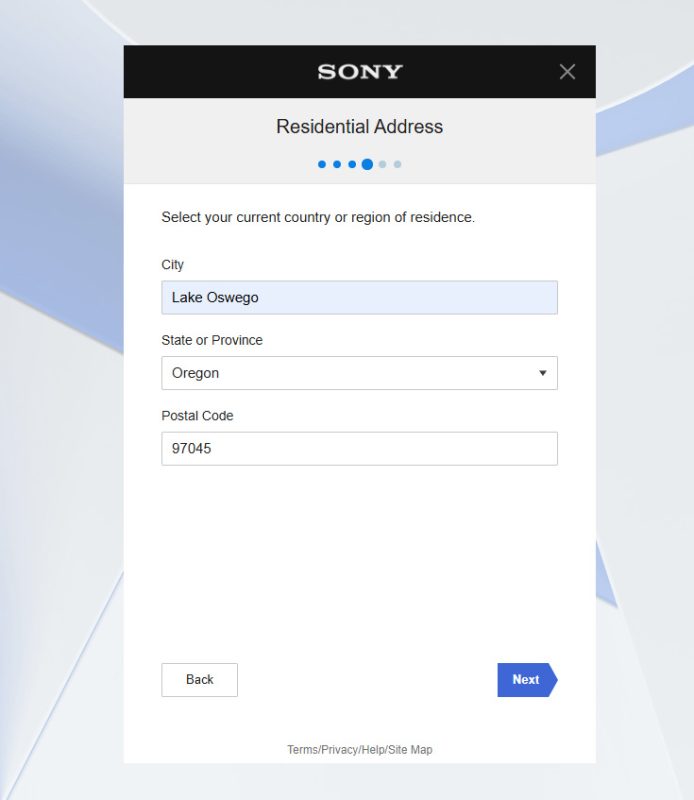
Bước 6: Đặt tên Online ID và họ tên của bạn (Online ID là biệt danh trong game). Không dùng ký tự đặc biệt hoặc dấu cách. Xong bấm Next.
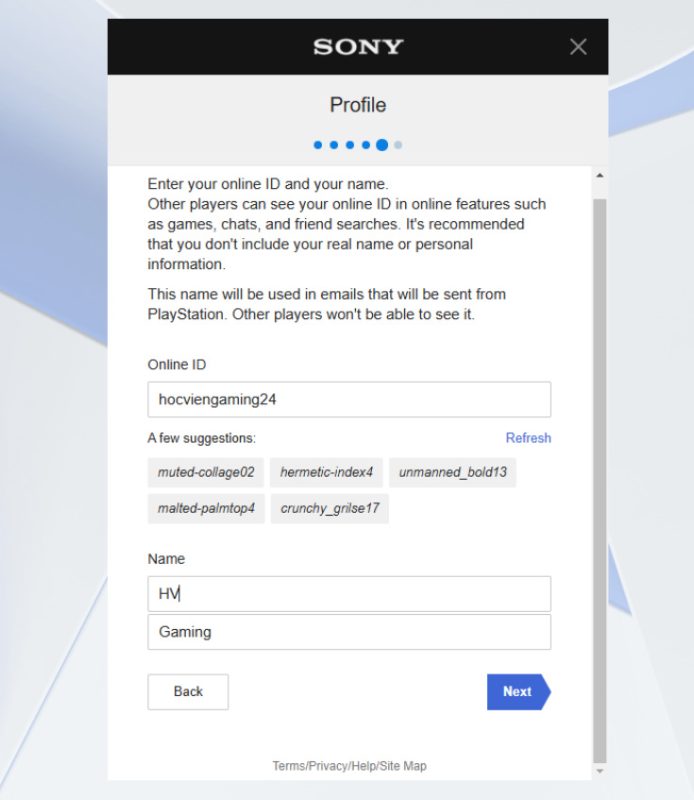
Bước 7: Nếu không muốn nhận Email quảng cáo của Sony trong tương lai thì bỏ tick ở hai dòng trên. Bấm “Agree and Create Account” để chấp nhận điều khoản và đến bước tiếp theo.
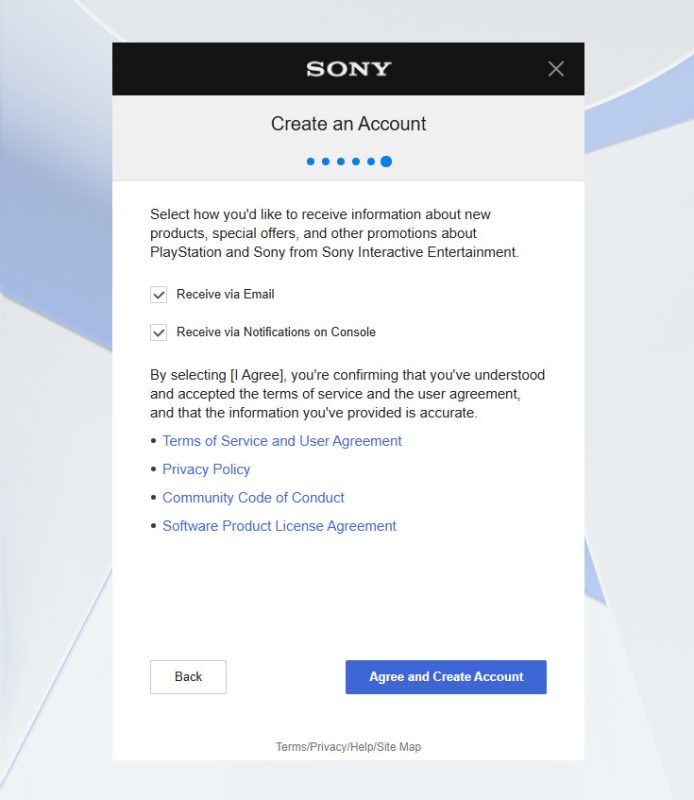
Bước 8: Đăng nhập Email của bạn và tìm và mở Email mà PlayStation vừa gửi để xác nhận tạo tài khoản. Chọn “Verify Now”.
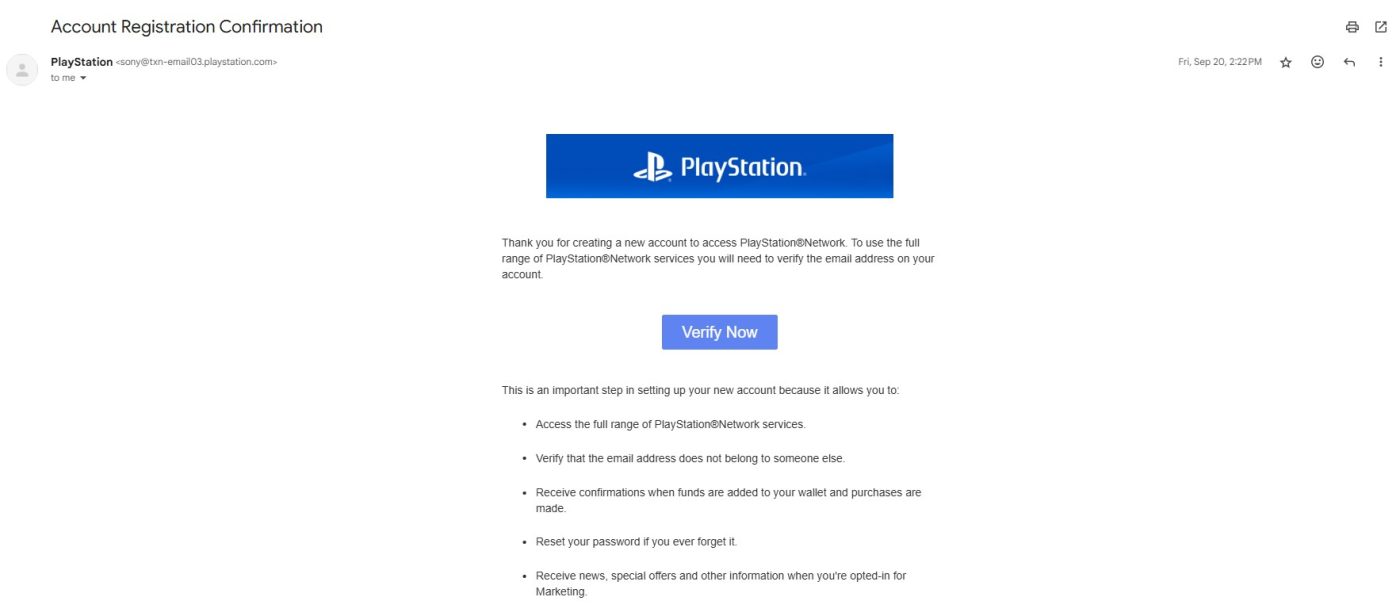
Quay trở lại trang đăng ký bấm chọn Already Verified.
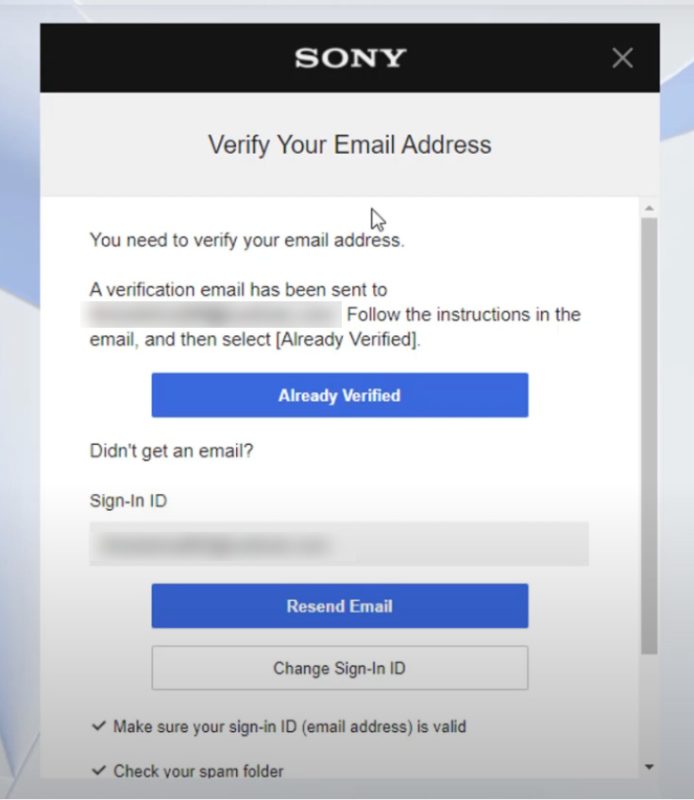
Như vậy là bạn đã hoàn tất cả bước đăng ký một tài khoản PSN.